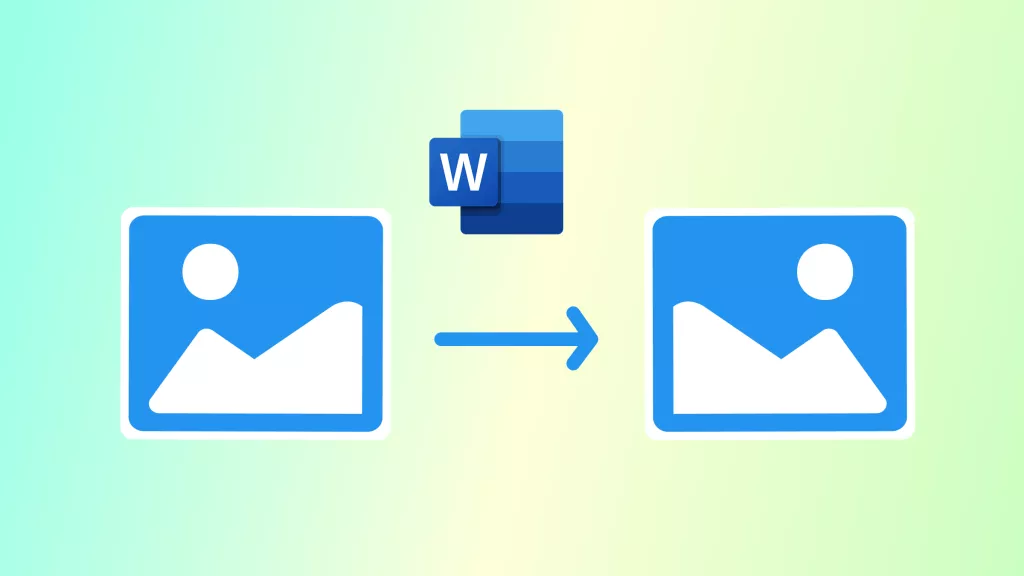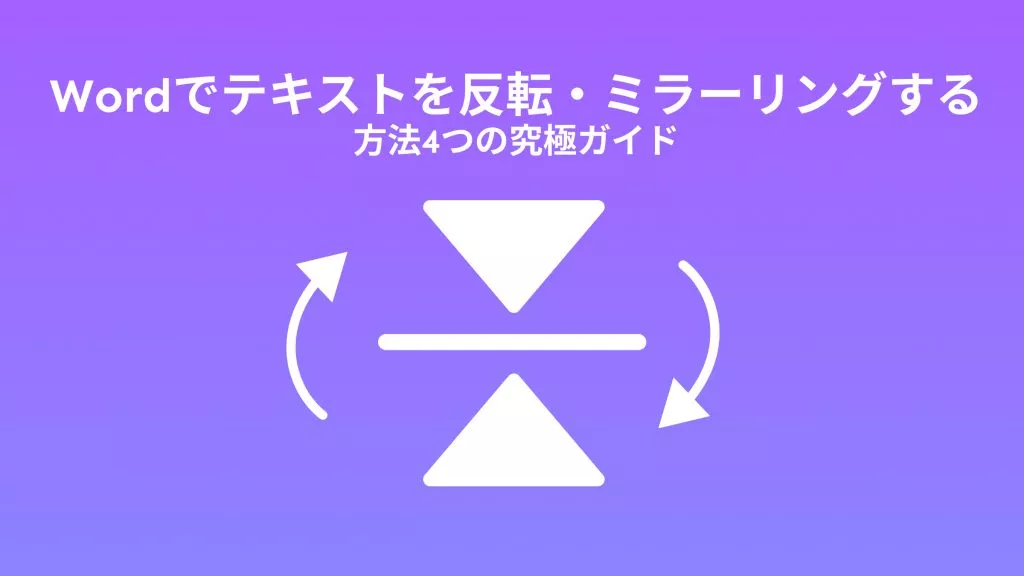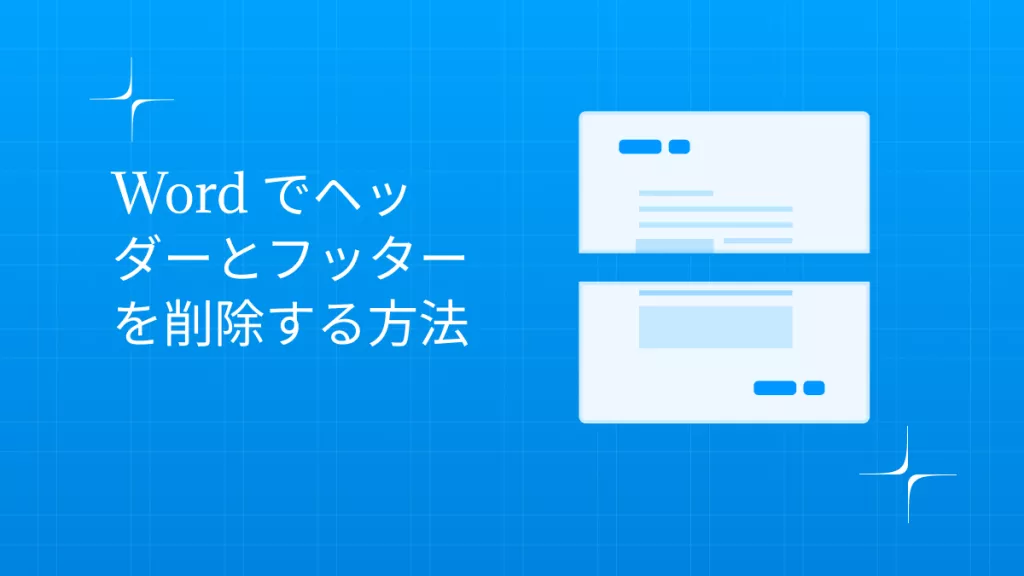文書の作成、閲覧、編集、管理に関しては、Microsoft Word に勝るものはありません。すべての機能を正しく使用する方法を知っていれば、さらに便利になります。
Word でよく行われるタスクの 1 つは、特定のテキストや画像を強調または明確にするためにハイライト表示または丸で囲むことです。重要な段落、特定の単語やフレーズ、または画像を丸で囲む場合、Word にはこれを実現するためのオプションがいくつか用意されています。
このブログ投稿では、テキストや画像など、さまざまな方法を使用して Word で何かを丸で囲む方法を説明します。これらのテクニックを使用すると、文書をより魅力的で視覚的に魅力的にし、重要な情報を強調することができます。
パート 1: Microsoft Word で何かを丸で囲む 2 つの方法
Word でテキストの一部または画像の一部を丸で囲む方法は複数ありますが、比較的簡単な方法ですばやく作業を完了したい場合があります。そのために、2 つの方法を紹介します。最初は「図形」ツールを使用し、次に「描画」ツールを使用します。それでは、最初の方法から始めましょう。
1.Microsoft Word で図形ツールを使用して何かを丸で囲む
Word の図形ツールはこのアプリケーションで最も便利なツールの 1 つであり、この目的で最初に選択した方法であることは驚くことではありません。したがって、Word で何かを丸で囲むには、次の手順に従います。
- Word でドキュメントを開きます。
- Word の [挿入] タブに移動し、[図形] ツールをクリックします。
- 次に、[楕円] 図形をクリックします (Word には専用の円図形がないため)。
- 丸で囲むコンテンツの上に図形を描画します。
- 図形は楕円形であるため、円として使用するには [Shift] キーを押したままにしてください。
![wordで図形] ツールをクリックします](/wp-content/uploads/2023/04/circle-in-word-with-shape.webp)
- 描画したら、「図形の塗りつぶし」オプションをクリックします。
- 次に、「塗りつぶしなし」オプションをクリックして、円内のコンテンツを表示します。
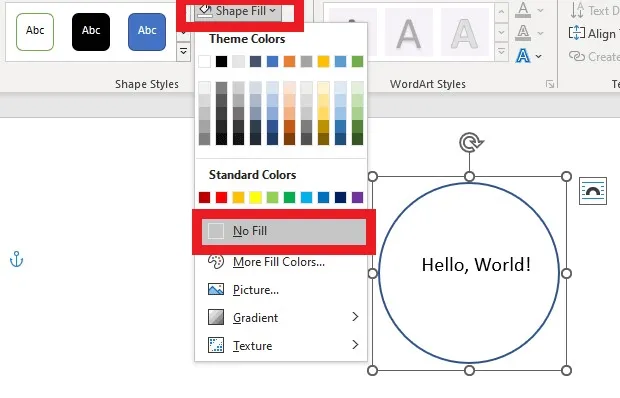
- 「図形のアウトライン」機能を使用して、円のアウトラインの色を変更できます。
これで、図形ツールを使用して Word で何かを丸で囲むのが簡単になりました。次の方法に進みましょう。
2.Microsoft Word で描画ツールを使用して何かを丸で囲む
Microsoft Word の描画ツールには、複数の用途に使用できるものがあります。この 2 番目の方法では、Word の落書きツールと専用の [描画] タブを使用して、テキストまたは画像に必要な円を描画します。これにより、2 つの機能を 1 つで使用できます。手順は次のとおりです。
- [図形] ツールの [線] セクションで [フリーフォーム: 落書き] ツールを見つけます。
- これを使用して、必要なコンテンツの上に円を描画します (できるだけ正確に描画してください)。
- ここでも、前と同じように、[塗りつぶしなし] オプションを使用して円のアウトラインのみを取得します。
Word の専用の [描画] タブと、それを使用して Word で何かを丸で囲む方法については、以下の手順に従います。
- ドキュメントを開き、[描画] タブをクリックします。
- 次に、円を描くための [ペン] ツールを選択します。
- マウスを使用して、囲むテキストまたは画像の上に描画します。
- この小さな下向き矢印をクリックすると、「ペン」ツールの色や太さなどを変更できます。
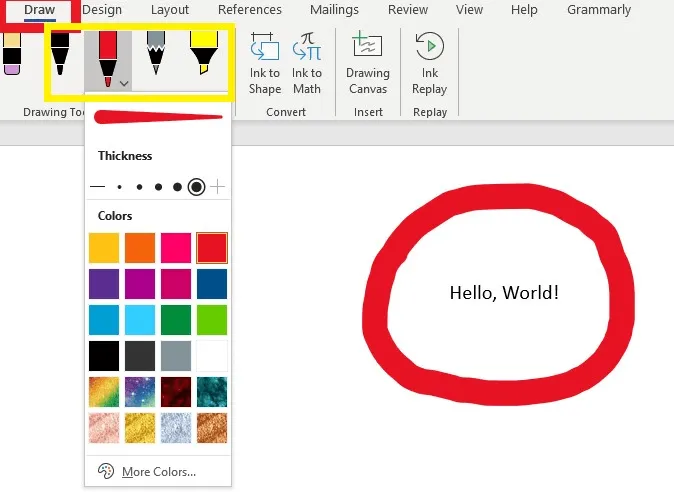
Word の描画ツールを使用してコンテンツを丸で囲むこともそれほど難しくありません。ただし、描画ツールは、特に Scribble はフリーフォーム ツールであるため、円を描くときに少し不正確になることがあります。円の品質は、これらの図形を描くときの正確さに依存します。
パート 2: WPS Word で何かを丸で囲む 2 つの方法
このガイドをご覧になっている方は、Microsoft Word の素晴らしい代替手段である WPS Word ユーザーである可能性が高いでしょう。心配しないでください。WPS Word で何かを丸で囲む 2 つの優れた方法をご用意しています。それでは、その方法をご紹介します。
1.図形ツールを使用して WPS Word で何かを丸で囲む
図形ツールを使用して WPS Word で何かを丸で囲むには、次の手順に従います。
- WPS Word でドキュメントを開き、丸で囲むオブジェクトを見つけます。
- 画面上部の [挿入] タブをクリックします。
- 「イラスト」グループの「図形」ボタンをクリックします。
- 図形のリストから円を選択します。
- マウスをクリックしてドラッグし、丸で囲むオブジェクトの周囲に円を描きます。
- 必要に応じて、円のサイズ、位置、色をカスタマイズできます。
2.ハイライト ツールを使用して WPS Word で何かを丸で囲む
これで、WPS Word で図形ツールを使って円を作成できました。次はハイライト ツールを使用して、これを次のレベルに進めてみましょう。そのためには、次の簡単な手順を実行します。
- WPS Word でドキュメントを開き、丸で囲むテキストまたはオブジェクトを選択します。
- 画面上部の [ホーム] タブをクリックします。
- [フォント] グループの [テキストのハイライトの色] ボタンをクリックします。
- テキストまたはオブジェクトの色とは異なるハイライトの色を選択します。
- ハイライトされたテキストまたはオブジェクトを右クリックし、コンテキスト メニューから [罫線と網かけ] を選択します。
- [罫線] ダイアログ ボックスの [罫線と網かけ] タブをクリックします。
- [設定] で [円] オプションを選択します。
- 円の色と線のスタイルを選択します。
- [OK] をクリックして、ハイライトされたテキストまたはオブジェクトの周囲に円を適用します。
また読む: Word でハイライト表示する方法とハイライト色を追加する方法
これで、WPS Word でテキストまたは画像コンテンツを丸で囲む 2 つの方法が終わります。
パート 3: PDF エディターを使用して Word でテキストまたは画像を囲む
PDF エディターで読み込んだり編集したりすることを好む人もいますが、形式が異なるため、Word ファイルを最初に PDF にエクスポートまたは保存しない限り、PDF エディターで Word 文書を編集することはできません。ただし、PDF にエクスポートしたら、UPDF などの優れた PDF エディターを使用して、テキストまたは画像コンテンツとして何かを囲むことができます。
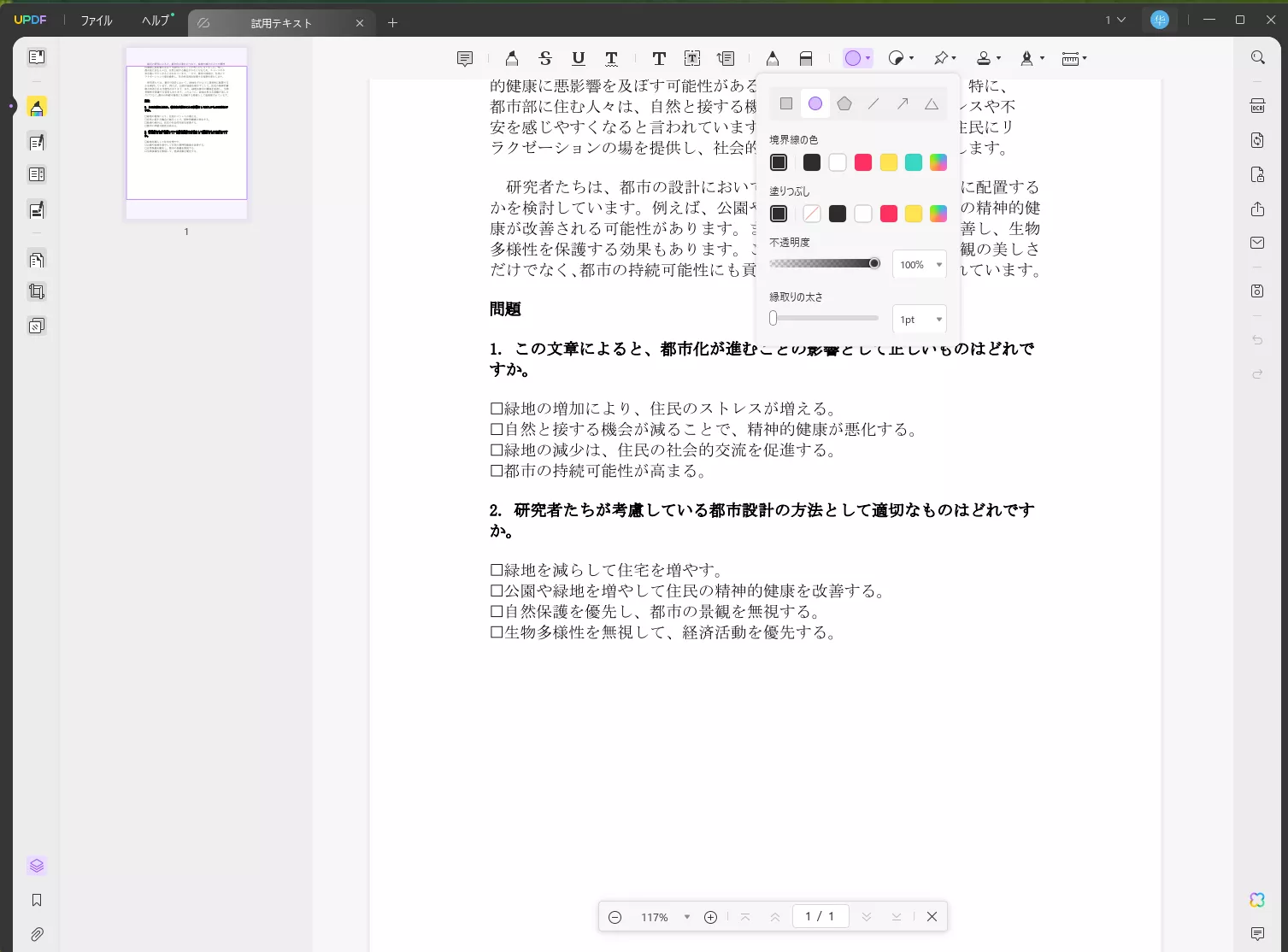
無料トライアルをダウンロードしてください。
Windows • macOS • iOS • Android 100%安全
非常にスマートで強力な機能を備えた、モダンで直感的な PDF 編集ツールとして知られる UPDF は、PDF の読み取りと編集をまったく新しい方法で定義した画期的なツールです。使いやすさ、ユーザーフレンドリーなインターフェイス、および他の PDF 編集ソフトウェアでは通常プレミアムを購入する必要がある多くの編集機能を無料で提供します。
UPDF の際立った機能の 1 つは、PDF ドキュメント内のテキストと画像を編集できることです。これにより、ユーザーはドキュメント全体を最初から再作成することなく、既存の PDF に簡単に変更できます。UPDF には、ハイライト、下線、コメントの追加などのさまざまな注釈ツールも含まれているため、他のユーザーとドキュメントを簡単に共同作業できます。
UPDF Pro にアップグレードすると、すべてのプレミアム機能のロックを解除することもできます。
結論
この記事では、Microsoft Word、WPS Word、UPDF で何かを丸で囲むさまざまな方法について説明しました。図形、描画、ハイライトツールを使用して、Microsoft Word と WPS Word でそれぞれ 2 つの方法を検討しました。最後に、UPDF の紹介と、何かを丸で囲む機能は大きな驚きだったかもしれませんが、お役に立ち、参考になれば幸いです。
また、コンテンツの種類に関係なく、Word で何かを丸で囲む方法をよりよく理解していただけたと思います。学生でも専門家でも、これらの方法は特定のテキストや画像に注目を集め、ドキュメントをより有益なものにするのに役立ちます。乾杯!
Windows • macOS • iOS • Android 100%安全
 UPDF
UPDF
 Windows版UPDF
Windows版UPDF Mac版UPDF
Mac版UPDF iPhone/iPad版UPDF
iPhone/iPad版UPDF Android版UPDF
Android版UPDF UPDF AI オンライン
UPDF AI オンライン UPDF Sign
UPDF Sign PDF編集
PDF編集 PDF注釈付け
PDF注釈付け PDF作成
PDF作成 PDFフォーム
PDFフォーム リンクの編集
リンクの編集 PDF変換
PDF変換 OCR機能
OCR機能 PDFからWordへ
PDFからWordへ PDFから画像へ
PDFから画像へ PDFからExcelへ
PDFからExcelへ PDFのページ整理
PDFのページ整理 PDF結合
PDF結合 PDF分割
PDF分割 ページのトリミング
ページのトリミング ページの回転
ページの回転 PDF保護
PDF保護 PDF署名
PDF署名 PDFの墨消し
PDFの墨消し PDFサニタイズ
PDFサニタイズ セキュリティ解除
セキュリティ解除 PDF閲覧
PDF閲覧 UPDF クラウド
UPDF クラウド PDF圧縮
PDF圧縮 PDF印刷
PDF印刷 PDFのバッチ処理
PDFのバッチ処理 UPDF AIについて
UPDF AIについて UPDF AIソリューション
UPDF AIソリューション AIユーザーガイド
AIユーザーガイド UPDF AIによくある質問
UPDF AIによくある質問 PDF要約
PDF要約 PDF翻訳
PDF翻訳 PDF付きチャット
PDF付きチャット AIでチャット
AIでチャット 画像付きチャット
画像付きチャット PDFからマインドマップへの変換
PDFからマインドマップへの変換 PDF説明
PDF説明 学術研究
学術研究 論文検索
論文検索 AI校正ツール
AI校正ツール AIライター
AIライター AI宿題ヘルパー
AI宿題ヘルパー AIクイズメーカー
AIクイズメーカー AI数学ソルバー
AI数学ソルバー PDFからWordへ
PDFからWordへ PDFからExcelへ
PDFからExcelへ PDFからPowerPointへ
PDFからPowerPointへ ユーザーガイド
ユーザーガイド UPDFを使いこなすヒント
UPDFを使いこなすヒント よくあるご質問
よくあるご質問 UPDF レビュー
UPDF レビュー ダウンロードセンター
ダウンロードセンター ブログ
ブログ ニュースルーム
ニュースルーム 技術仕様
技術仕様 更新情報
更新情報 UPDF vs. Adobe Acrobat
UPDF vs. Adobe Acrobat UPDF vs. Foxit
UPDF vs. Foxit UPDF vs. PDF Expert
UPDF vs. PDF Expert